导入照片和视频 - iPhone附带的APP - iPhone使用手册
 三好学生
三好学生
10月21日 15:30
此文约为484字,阅读需要2分钟
目录:
1 在 iPhone 上导入照片和视频
2 打印照片
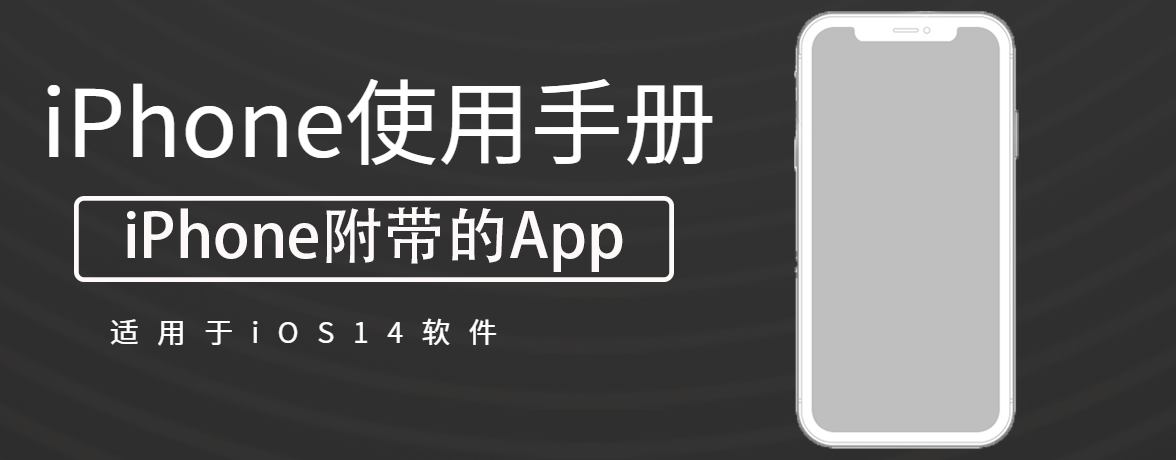
在 iPhone 上导入照片和视频
(1)将相机转换器或读卡器插入 iPhone 上的闪电接口。
(2)请执行以下一项操作:
- 连接相机:使用相机随附的 USB 连接线来将相机连接到相机转换器。打开相机,然后确保相机处于传输模式。有关更多信息,请参阅相机随附的文稿。
- 将 SD 内存卡插入读卡器:切勿强行将卡插入读卡器上的插槽中;此卡只适合从一个方向插入。
- 连接 iPhone、iPad 或 iPod touch:使用设备随附的 USB 连接线来将它连接到相机转换器。打开并解锁设备。
(3)在 iPhone 上打开“照片”,然后轻点“导入”。
(4)选择您想要导入的照片和视频,然后选择导入的目的位置。
- 导入全部项目:轻点“导入全部”。
- 仅导入部分项目:轻点您要导入的项目(每个项目都会出现一个勾号),轻点“导入”,然后轻点“导入所选项”。
(5)照片和视频导入后,您可以将它们保留在相机、内存卡、iPhone、iPad 或 iPod touch 上,或者将它们删除。
(6)断开与相机转换器或读卡器的连接。
打印照片
在 iPhone 上的“照片” App ![]() 中直接通过任何支持“隔空打印”的设备打印照片。
中直接通过任何支持“隔空打印”的设备打印照片。
-
打印单张照片:查看照片时,轻点
 ,然后轻点“打印”。
,然后轻点“打印”。
-
打印多张照片:查看照片时,轻点“选择”,选择您想要打印的每一张照片,轻点
 ,然后轻点“打印”。
,然后轻点“打印”。
未知的网友